
สารบัญ:
- ผู้เขียน John Day [email protected].
- Public 2024-01-30 13:05.
- แก้ไขล่าสุด 2025-06-01 06:10.



สถานการณ์
เนื่องจากข้อผิดพลาดในการออกแบบ (หรือส่วนประกอบราคาถูก?) Raspberry Pi 3(Pi) บางตัวมีปัญหาแรงดันไฟต่ำกับอุปกรณ์จ่ายไฟ 5V ปกติ ในกรณีร้ายแรง แรงดันไฟฟ้าของแหล่งจ่ายอาจลดลงอย่างมาก 0.6 โวลต์ เนื่องจากแรงดันตกนี้ Pi สามารถแสดงสัญญาณแรงดันต่ำ เสถียรมาก - หรือแม้กระทั่งพัง แรงดันไฟ Pi ภายในไม่ควรต่ำกว่า 4.75 โวลต์เพื่อให้มีความเสถียร
นอกจากนี้ เมื่อคุณใช้ Raspberry Pi เป็นศูนย์สื่อ - จะเป็นการดีหากสามารถเปิดหรือปิดจากระยะไกลได้ (ผ่านตัวควบคุมอินฟราเรด)
ขั้นตอนที่ 1: วิธีแก้ปัญหา



เพื่อหลีกเลี่ยง Pi ที่ไม่เสถียรฉันประกอบแหล่งจ่ายไฟราคาถูก (<30 ดอลลาร์) และทรงพลัง (5 แอมแปร์สูงถึง 6.5 โวลต์) ที่สามารถเปิดหรือปิดจากระยะไกลผ่านรีโมทคอนโทรล (รีโมทคอนโทรลมาพร้อมกับ "โมดูลการควบคุมระยะไกล" (ฉันตั้งโปรแกรมเป็นสัญญาณบนรีโมทคอนโทรล Logitech Harmony ของฉัน))
แทนที่จะใช้แหล่งจ่ายไฟ 5 แอมแปร์ คุณสามารถใช้แหล่งจ่ายไฟ 3 แอมแปร์ได้เช่นกัน ซึ่งจะใหญ่พอและคุณสามารถติดตั้งในเคสที่เล็กกว่าได้ ตรวจสอบให้แน่ใจว่าคุณสามารถเปลี่ยนแรงดันไฟขาออกด้วยสกรูปรับ (ADJ)
แนวคิดคือการเพิ่มแรงดันเอาต์พุตจาก 5 โวลต์เป็น 5.5 โวลต์
ข้อกำหนด USB กำหนดว่าส่วนประกอบ USB ต้องทำงานตั้งแต่ 4.45 โวลต์ถึง 5.5 โวลต์ - ดังนั้นจึงไม่มีอันตรายสำหรับส่วนประกอบ USB
ขั้นตอนที่ 2: ทดสอบด้วยแรงดันไฟฟ้า > 5V
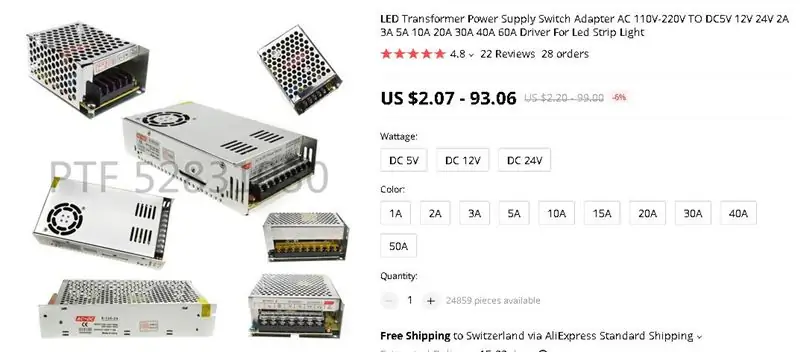
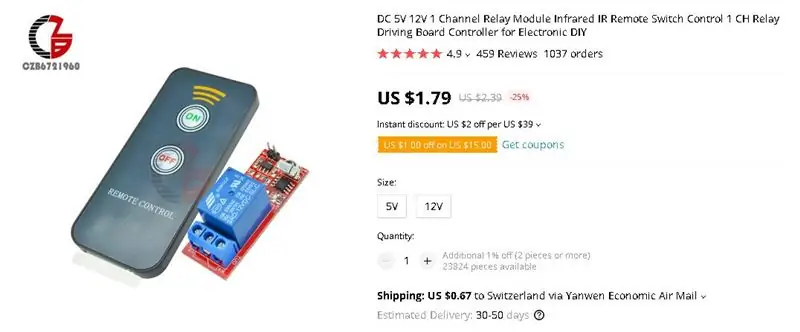
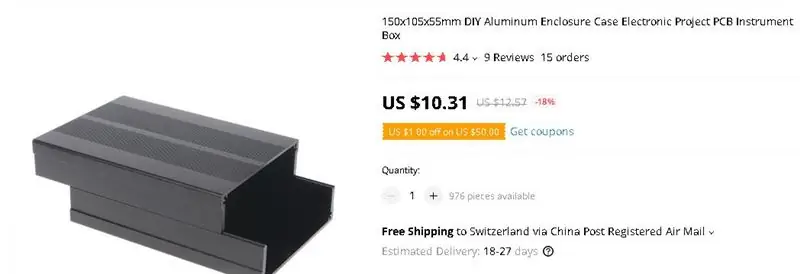
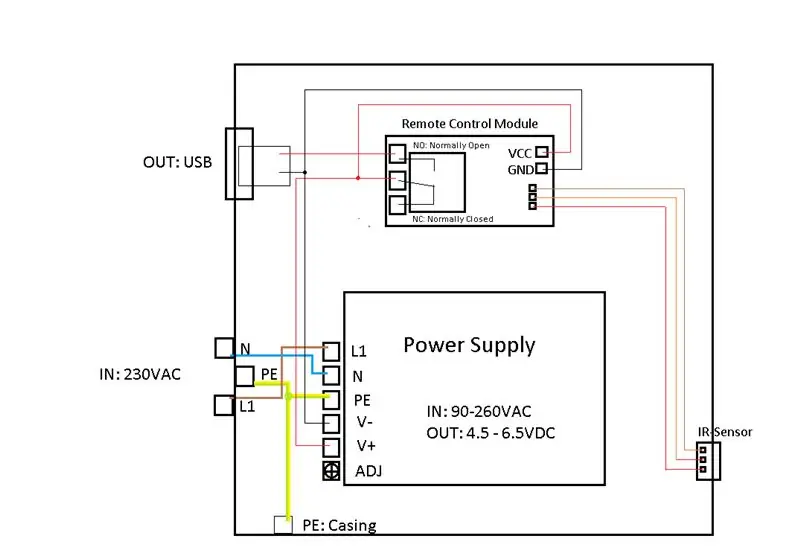
ด้วยสกรู ADJ คุณสามารถตั้งค่าแรงดันเอาต์พุตของ "พาวเวอร์ซัพพลาย" จาก 4.5 ถึง 6.5VDC
ในการทดสอบครั้งแรก ฉันได้ตั้งค่าแรงดันเอาต์พุตของแหล่งจ่ายไฟเป็น 5.65 โวลต์ และวัดที่เอาต์พุต USB ของราสเบอร์รี่ pi ประมาณ 5.32 โวลต์ ซึ่งหมายความว่า Raspberry Pi ของฉันมีแรงดันไฟฟ้าภายในลดลง 0.33 โวลต์
(คุณสามารถเริ่มการทดสอบด้วย 5.2 โวลต์และค่อยๆ ไต่ขึ้นจนกว่า Raspberry Pi ของคุณจะเสถียรและคำเตือนพลังงานต่ำหายไป - ระวังอย่าฆ่ามันด้วยแรงดันไฟเกิน)
ในกรณีของฉันในตอนท้าย ฉันตั้งค่าแรงดันไฟฟ้าเป็น 5.5 โวลต์ และจนถึงตอนนี้ ฉันไม่เห็นสัญญาณแรงดันต่ำอีกเลย
ขั้นตอนที่ 3: ส่วนประกอบ
ส่วนประกอบมาจาก Aliexpress
ขั้นตอนที่ 4: Schematic และ WiringStep
แนะนำ:
การออกแบบเกมในการสะบัดใน 5 ขั้นตอน: 5 ขั้นตอน

การออกแบบเกมในการสะบัดใน 5 ขั้นตอน: การตวัดเป็นวิธีง่ายๆ ในการสร้างเกม โดยเฉพาะอย่างยิ่งเกมปริศนา นิยายภาพ หรือเกมผจญภัย
การตรวจจับใบหน้าบน Raspberry Pi 4B ใน 3 ขั้นตอน: 3 ขั้นตอน

การตรวจจับใบหน้าบน Raspberry Pi 4B ใน 3 ขั้นตอน: ในคำแนะนำนี้ เราจะทำการตรวจจับใบหน้าบน Raspberry Pi 4 ด้วย Shunya O/S โดยใช้ Shunyaface Library Shunyaface เป็นห้องสมุดจดจำใบหน้า/ตรวจจับใบหน้า โปรเจ็กต์นี้มีจุดมุ่งหมายเพื่อให้เกิดความเร็วในการตรวจจับและจดจำได้เร็วที่สุดด้วย
วิธีการติดตั้งปลั๊กอินใน WordPress ใน 3 ขั้นตอน: 3 ขั้นตอน

วิธีการติดตั้งปลั๊กอินใน WordPress ใน 3 ขั้นตอน: ในบทช่วยสอนนี้ ฉันจะแสดงขั้นตอนสำคัญในการติดตั้งปลั๊กอิน WordPress ให้กับเว็บไซต์ของคุณ โดยทั่วไป คุณสามารถติดตั้งปลั๊กอินได้สองวิธี วิธีแรกคือผ่าน ftp หรือผ่าน cpanel แต่ฉันจะไม่แสดงมันเพราะมันสอดคล้องกับ
การลอยแบบอะคูสติกด้วย Arduino Uno ทีละขั้นตอน (8 ขั้นตอน): 8 ขั้นตอน

การลอยแบบอะคูสติกด้วย Arduino Uno ทีละขั้นตอน (8 ขั้นตอน): ตัวแปลงสัญญาณเสียงล้ำเสียง L298N Dc ตัวเมียอะแดปเตอร์จ่ายไฟพร้อมขา DC ตัวผู้ Arduino UNOBreadboardวิธีการทำงาน: ก่อนอื่น คุณอัปโหลดรหัสไปยัง Arduino Uno (เป็นไมโครคอนโทรลเลอร์ที่ติดตั้งดิจิตอล และพอร์ตแอนะล็อกเพื่อแปลงรหัส (C++)
เครื่อง Rube Goldberg 11 ขั้นตอน: 8 ขั้นตอน

เครื่อง 11 Step Rube Goldberg: โครงการนี้เป็นเครื่อง 11 Step Rube Goldberg ซึ่งออกแบบมาเพื่อสร้างงานง่ายๆ ในรูปแบบที่ซับซ้อน งานของโครงการนี้คือการจับสบู่ก้อนหนึ่ง
